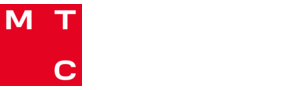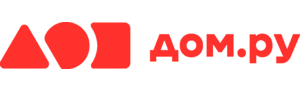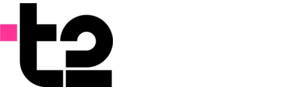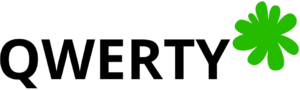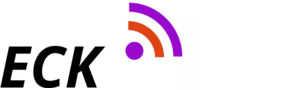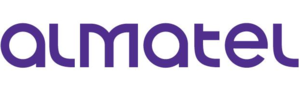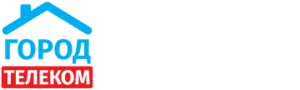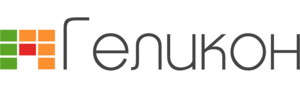1. Зачем точно знать, кто провайдер
- Чтобы правильно оформить договор и получить гарантийное обслуживание.
- Для проверки реальной скорости и наличия локальных ограничений/тарифов.
- Чтобы быстро связаться с техподдержкой при проблемах (нужно знать, кого звонить).
- Чтобы понять, доступен ли вам альтернативный провайдер в этом здании/подъезде.
2. Краткий обзор методов
Методы условно делятся на простые (на уровне пользователя) и технические (требуют базовых знаний сети):
| Метод | Сложность | Надёжность | Что нужно |
|---|---|---|---|
| Посмотреть наклейки/документы | Низкая | Высокая | Роутер, договор, квитанция |
| Простой веб-сайт «Who is my ISP» | Низкая | Высокая | Браузер |
| IP → WHOIS / ASN lookup | Средняя | Очень высокая | Внешний IP, онлайн-инструменты |
| Осмотр разводки в щитке/розетке | Средняя | Средняя | Открыть розетку, посмотреть маркировку |
| Спросить у соседей/УК | Низкая | Зависит | Разговор |
3. Быстрые способы — шаг за шагом
3.1. Посмотреть документы и наклейки (самый простой)
- Договор на интернет или счёт за оплату — там указан провайдер.
- Наклейки на модеме/роутере: обычно бренд и MAC/серийник; часто провайдер ставит свою наклейку с логотипом и телефоном.
- Если стоит приставка/роутер с логотипом — это прямой признак.
3.2. Открыть панель администратора роутера
Если у вас доступ к роутеру, зайдите в веб-интерфейс (обычно 192.168.0.1 или 192.168.1.1). Ищите разделы:
- WAN / Internet — там часто виден внешний IP и имя провайдера/провайдерского интерфейса;
- Device Info / System — могут быть подсказки (hostname, PPPoE user и т.д.).
3.3. Посетить сайты «Who is my ISP»
Откройте любой подобный сервис (например, whatismyisp.org, whatismyipaddress.com, ipinfo.io) — он покажет ваш внешний IP и имя провайдера. Это самый быстрый технический способ. :contentReference[oaicite:0]{index=0}
3.4. Команды в системе (если вы — пользователь ПК)
Узнать локальный IP и шлюз:
ipconfig /all
ifconfig
# или
ip addr
Внешний IP можно увидеть через браузер на сайтах типа whatismyipaddress.com или командой:
curl https://ipinfo.io/ip
4. Технический метод: IP → WHOIS → провайдер (рекомендуется)
Если показания веб-сервисов недостаточно точны или вы хотите подтвердить данные — используйте WHOIS/IP lookup и информацию об ASN (автономной системе). Процесс:
- Узнайте ваш внешний IP (через сайт «what is my ip» или
curl https://ipinfo.io/ip). - Проведите IP WHOIS lookup (IP WHOIS покажет организацию, которой адрес выделен — обычно это провайдер). Инструменты: ipinfo.io, whatismyip.com, whatismyipaddress.com.
- Посмотрите ASN (Autonomous System) — часто имя ASN прямо укажет бренд провайдера.
- Проверьте регистрацию через RIPE (для Европы/России) — RIPE содержит список LIR (локальных операторов).
Важно: IP может принадлежать агрегатору или хостингу (CDN), а не конечному интернет-провайдеру — тогда придётся уточнять дополнительно (см. раздел «Приватность и VPN»).
Пошаговый пример (кратко)
- Заходим на
https://ipinfo.io— читаем поле «org» или «ASN». - Если значение похоже на имя компании (например, «Rostelecom» или «MTS»), — это и есть ваш провайдер.
- Если там указано «Amazon / Cloudflare / Akamai» — это промежуточный хост, и нужно искать дальше (например, посмотреть соседние IP в блоке или обратиться к подъездной разводке).
5. Аппаратные подсказки: что смотреть в квартире
5.1. Роутер / модем
- Наклейки с логотипом провайдера, телефон техподдержки, модель и MAC адрес.
- PPP/PPPoE имя пользователя — часто содержит название провайдера.
5.2. Оптический терминал (ONT), распределительная коробка, VDSL/ADSL модем
Если в щитке или возле входа в квартиру есть оптический терминал — на нём обычно есть наклейка с серийным номером и/или указанием монтажной организации. На распределительной панели подъезда может быть пломба/бирка с именем оператора.
5.3. Розетка Ethernet в стене
Иногда возле розетки есть маркировка кабеля (например, «Ростелеком», «МГТС», «Dom.ru»). Если нет — аккуратно открутите панель (если вы не арендатор, сначала согласуйте с владельцем) и посмотрите, куда ведёт кабель (провайдерская маркировка на кабеле, номер порта в подъездном шкафу).
Совет от эксперта: фотографируйте маркировку и отправляйте в техподдержку предполагаемого провайдера — сотрудники часто по серийному номеру скажут, кто обслуживает линию.
6. В многоквартирном доме: инфраструктура и провайдера подъезда
В подъезде/щитке может быть единый распределительный шкаф — он покажет, какие операторы тянут кабели в дом. Ищите:
- Бирки на кросс-панелях с названиями операторов;
- Оптические узлы с наклейками;
- Пломбы и наклейки с контактами монтажных компаний.
Если вы видите кабель с привязкой к конкретному провайдеру — это самый надёжный индикатор. В новых домах оператор может быть «универсальным» (несколько операторов дают доступ через один инженерный вход) — в этом случае уточните у УК или у соседей.
7. Разговариваем с людьми: кого спрашивать и что спрашивать
7.1. Соседи
Спросите у соседей на том же этаже — часто у них такой же провайдер. Спросите, сколько платят и кто предоставляет модем/подключение.
7.2. Управляющая компания / ТСЖ
УК может знать, какие операторы провели линии в дом, особенно если это дом с коллективным договором.
7.3. Арендодатель / предыдущий владелец
Если вы въехали в квартиру — попросите копию счета или контакт провайдера. Это самый быстрый и юридически корректный путь.
8. Приватность, VPN и возможные ошибки
Некоторые факторы могут исказить результаты:
- VPN / прокси / корпоративный туннель — покажет чужой провайдер;
- Мобильные точки доступа — внешний IP будет у мобильного оператора;
- CDN и облачные сервисы (Cloudflare, Google, Amazon) — WHOIS покажет хостинг, а не местного провайдера. В этом случае смотрите IP соседних адресов блока или проверяйте через локальную разводку.
Если вы видите в WHOIS имя типа Amazon/Cloudflare — это повод копнуть глубже (см. раздел «Технический метод») или спросить у соседей/УК.
9. Если текущий провайдер не устраивает — как выбрать замену
- Проверьте доступность других операторов по адресу на агрегаторах (провайдеры.ру, локальные каталоги, карты покрытия). (Примечание: в России и других странах доступны карты и агрегаторы, по адресу показывающие доступных операторов.)
- Сравните тарифы, оборудование и сроки подключения.
- Уточните у нового провайдера, потребуется ли монтаж в подъезде/дом (в некоторых случаях — да).
- Если дом «закупорен» (только один оператор физически протянул сеть), узнайте стоимость развязки и технические возможности — иногда есть альтернатива в виде мобильного/4G/5G или спутникового интернета.
10. Частые вопросы и ошибки
- Q: Почему сайты показывают провайдера «Cloudflare»?
- A: Потому что ваш трафик может идти через CDN; WHOIS покажет владельца IP, а не физическую магистраль.
- Q: Могу ли я узнать провайдера по MAC-адресу?
- A: Частично — первые 3 байта MAC (OUI) указывают производителя устройства, но не провайдера. Только в случае, если модем/роутер выдан провайдером и на нём есть наклейка — тогда да.
- Q: Нужно ли вскрывать розетку?
- A: Желательно согласовать с владельцем квартиры; в большинстве случаев достаточно посмотреть маркировку рядом с розеткой или проверить щиток в подъезде.
11. Краткая сводка и чек-лист
- Сначала проверьте договор/квитанцию и наклейки на оборудовании.
- Зайдите в панель роутера и посмотрите WAN/Internet данные.
- Откройте сайт
whatismyipилиipinfo.io— узнайте внешний IP и поле «org». - Если нужно — сделайте IP WHOIS (ARIN/RIPE) и проверьте ASN.
- Осмотрите щиток/розетку и спросите соседей/УК.